音箱插电脑主机上怎么设置 台式电脑如何连接音箱
在现代数字化时代,音箱作为一种重要的音频输出设备,为我们提供了更加清晰、逼真的音效体验,对于许多人来说,如何正确地将音箱与电脑主机连接起来却仍然是一个挑战。对于台式电脑用户来说,正确设置音箱与电脑主机的连接方式,不仅能够让我们享受到更高品质的音频效果,还能够提升我们的娱乐体验。音箱该如何插电脑主机上设置?台式电脑又应该如何连接音箱呢?接下来我们将为您一一解答。
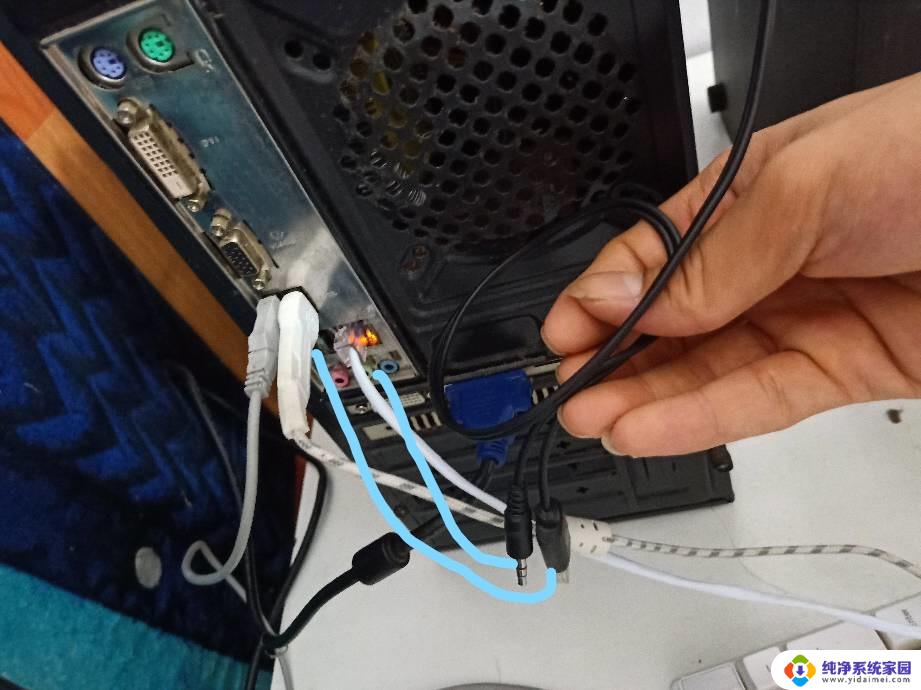
具体方法如下:
1、首先要将主机搬出来,检查电脑上面的接口前面板和后面板。前面板除了开机键外一般还会设置有两个小圆孔,分别为绿色和粉色。绿色小圆孔是来连接音响的,粉红色的小圆孔是用来连接话筒的。
2、电脑主机后面板插孔较多,看起来也很复杂。但是我们只要找到最关键的音响插孔即可。排除其他形状各异的插孔,找到位于最下边的一排三个或两排六个插孔。在那里可以看到和前面板一样的两个圆形插孔,分别为绿色和粉红色。绿色小圆孔是来连接音响的,粉红色的小圆孔是用来连接话筒的。
3、音响接口分为两种类型,一种为一转二,另一种为一对一。一转二的意思是连接电脑和音响的数据线两头一边为一个 插头 ,一边为两个插头。一对一即为两边各一个插头一转二 。
4、用单头插入电脑的绿色插孔,双头连接到音响的输入插孔,注意对应左声道和右声道。一对一的数据线,只要将数据线一头插入电脑绿色插孔,另一头插入音响输入插孔即可。
5、可以看到音响设备上的插口设置,有四个圆形插孔。上面的两个插孔,写着INPUT/输入,这两个就是可以用数据线连接到电脑上的插孔。下面的两个插孔,写着OUTPUT/输出,是用来连接音响的两个高音喇叭的,这两个孔是用来连接音响电源的。
以上就是如何设置音箱连接到电脑主机的全部内容,对于那些不太清楚的用户,可以按照小编提供的方法进行操作,希望这能对大家有所帮助。
音箱插电脑主机上怎么设置 台式电脑如何连接音箱相关教程
- 音箱插在主机上没声音 电脑连接音箱没有声音怎么解决
- 台式电脑怎么连音响没声音 电脑插上音箱但没有声音
- 台式电脑可以连接蓝牙音箱吗 电脑如何与蓝牙音箱配对
- 音箱接上电脑没声音 电脑插上音箱却没有声音怎么调整
- 电脑音箱怎么接 电脑音箱连接主机方法
- 电脑接蓝牙音箱 电脑如何设置蓝牙音箱连接方法
- 音箱连接电脑没有声音怎么设置 电脑插上音箱没有声音是什么原因
- 电脑机箱音频线插哪个孔 台式电脑音响线接口类型
- 如何连接无线蓝牙音箱 如何在电脑上连接蓝牙音箱
- 小爱同学如何连接电脑当音箱 小爱音箱如何与电脑连接
- 笔记本开机按f1才能开机 电脑每次启动都要按F1怎么解决
- 电脑打印机怎么设置默认打印机 怎么在电脑上设置默认打印机
- windows取消pin登录 如何关闭Windows 10开机PIN码
- 刚刚删除的应用怎么恢复 安卓手机卸载应用后怎么恢复
- word用户名怎么改 Word用户名怎么改
- 电脑宽带错误651是怎么回事 宽带连接出现651错误怎么办